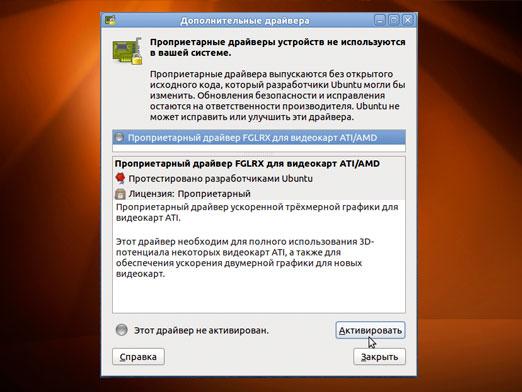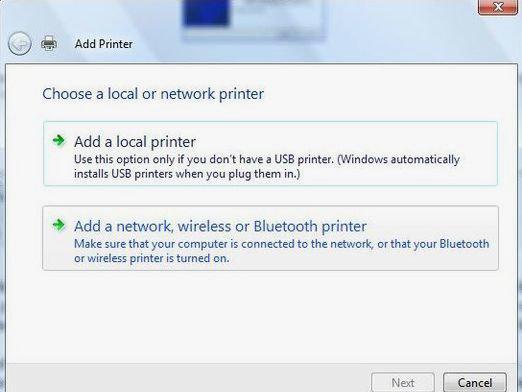プリンタにドライバをインストールするには?

プリンタにドライバをインストールすることはプロセスではありません複雑すぎる。それにもかかわらず、ある種の困難があることがあります。プリンタドライバのインストール方法と、問題が発生した場合の対処方法を詳しく見ていきましょう。
無料のプリンタドライバをインストールする方法
一番簡単な方法から始めよう。ドライバCD-ROM(CD)、プリンタに付属。ドライブにソフトウェアCDを挿入し、それが開始されるまで待ちます。自動実行機能が無効になっている場合は、「マイコンピュータ」または「コンピュータ」(あなたは、「スタート」ボタンを使用することができますが、デスクトップ上にショートカットを作成するために、より便利である)、およびCD / DVDドライブのアイコンをクリックしに行きます。今、ドライバーに直接ディスクメニューをクリックしてください - メーカーは、快適で、直感的なメニューを作成する傾向があります。インストールプロセスを開始するには、ドライバファイルをクリックすると。
ドライバのインストール中に、実際には、これはあなたに何かを強要しないので、実行する必要がありますライセンス契約を受け入れるために提供されます。インストール中に、このバージョンのドライバがオペレーティングシステムとの互換性のためにテストされていないように見えることがあります。この場合は、[続行]をクリックします。通常、さまざまなOS(オペレーティングシステム)にドライバを使用することは重要ではありません。主なものは、プリンタモデルが一致する必要があることです。ドライバのインストールが完了するまで待ってから、コンピュータを再起動します。
インターネットでドライバを検索する
プリンタドライバをインストールできない場合ディスクから、次のステップに進みます。インターネットからドライバをダウンロードします。 2つの方法があります。最初の方法は、特別なプログラムを使用してドライバを自動的に検索することです。私はこれらの目的のために無料のプログラムを推薦することができますDriverPackソリューション。この方法で問題を解決できない場合は、2番目の方法、つまりプリンタの製造元のサイトからドライバをダウンロードする方法を使用します。私はあなたに主要プリンタメーカーの公式ページを提供します。
- Canon - 「プリンタ」セクションで、タイプ、シリーズ、モデルを選択し、その後でドライバをダウンロードできます。
- HP - ここではすべてロシア語で、すべてが明確です。モデル名をドライブし、必要なドライバをダウンロードしてください。
- エプソン - ここでもすべてがクリアで、モデルを選んでドライバをダウンロードしてください。
- Xerox - ここに英語のサポートサイトへのリンクとそれに関するドライバの検索ガイドがあります。
- 他のメーカー - このサイトには、ロシア市場で働いているプリンタメーカーのほぼすべてのリストがあります。
唯一の否定的 - 英語での多くのサイト基本的な単語を知っている言語、しかし、原則的には、それが正しいドライバを見つけるのは簡単です。シチズンの例については、サイトへの頭の上 - «ドライバのダウンロードは»メニューを選択してください - あなたは、これらのデバイス用のドライバをダウンロードするためのリンクがあり、それぞれが下、製品タイプ6が表示されます。のは、後者のグループを選択してみましょう:«Printiva、インクジェット、レーザー»リンクをクリックしてくださいは、«これらのドライバをダウンロード» - ここでは、ダウンロードページになりました。デバイスやオペレーティングシステムに必要なドライバをダウンロードするためのリンクは青色で強調表示されている - それらをクリックすると、ダウンロードが自動的に開始されます。その後、単にファイルを解凍し、ドライバのインストールプロセスを実行する必要があります。成功した作品 - 私はあなたが理解してプリンタのドライバ検索の原則を考えます!